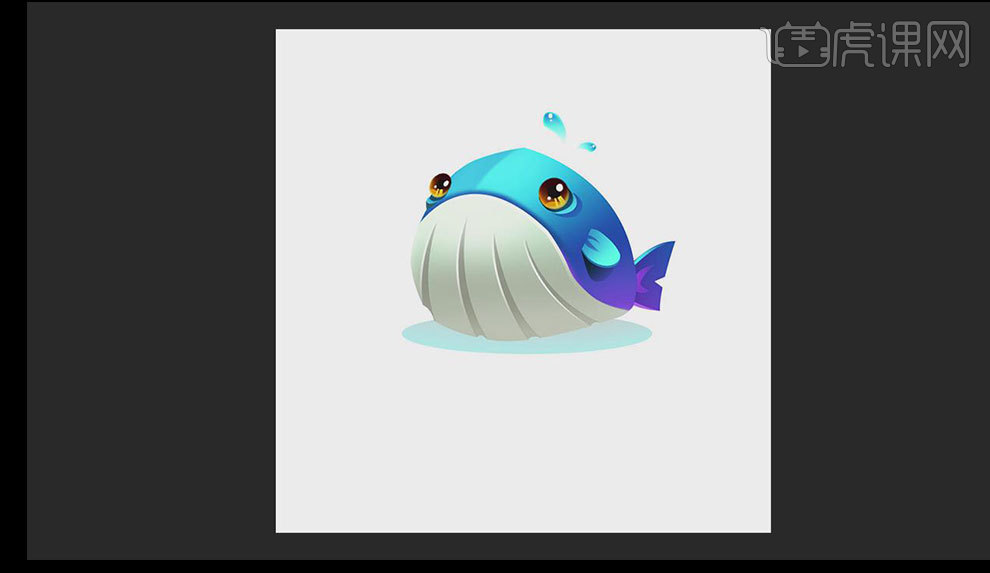鲸鱼插画

1. 打开【Ps】,新建【画布】,用【渐变工具】给背景拉深蓝色到浅蓝色渐变。再新建【图层】,用【硬边圆压力不透明度画笔】模式为【溶解】,画云朵的轮廓。
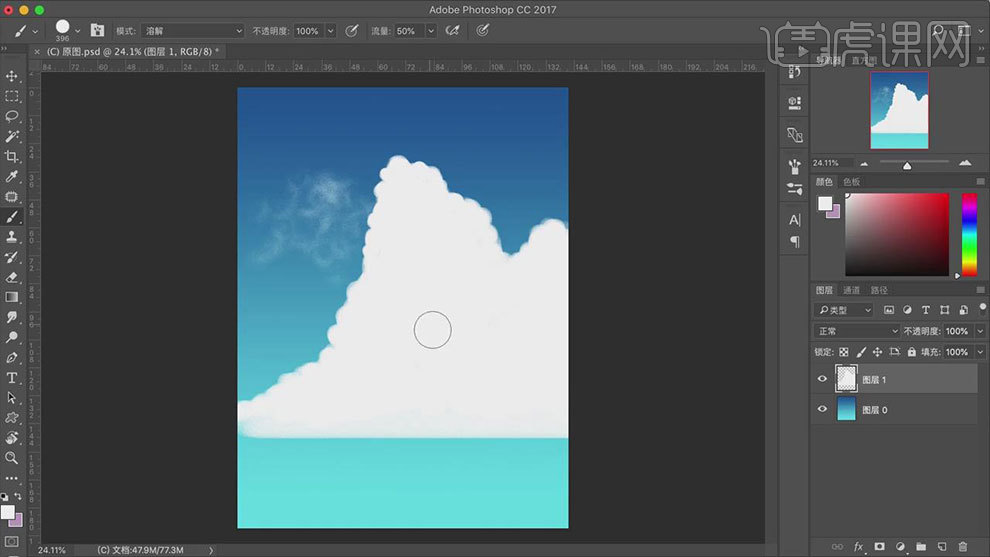
2. 再选择【浅蓝色】画水平面,再选择深浅不一的蓝色画一下云的暗面,用【白色】画左上角的云彩。
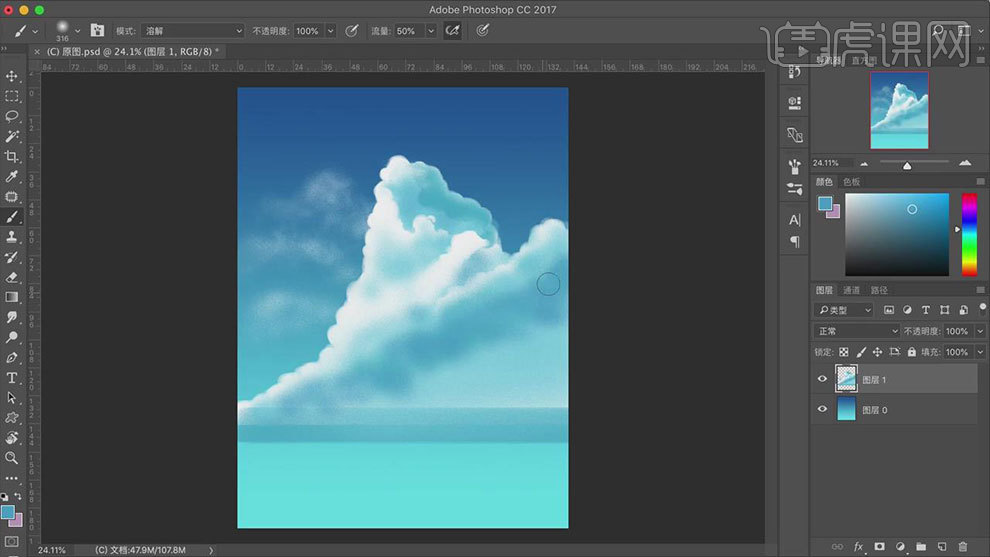 3.然后再选择【白色】画一些云的层次,再用【浅蓝色】画云的暗面。新建【图层】,用【浅青色】提亮海面的中间。
3.然后再选择【白色】画一些云的层次,再用【浅蓝色】画云的暗面。新建【图层】,用【浅青色】提亮海面的中间。
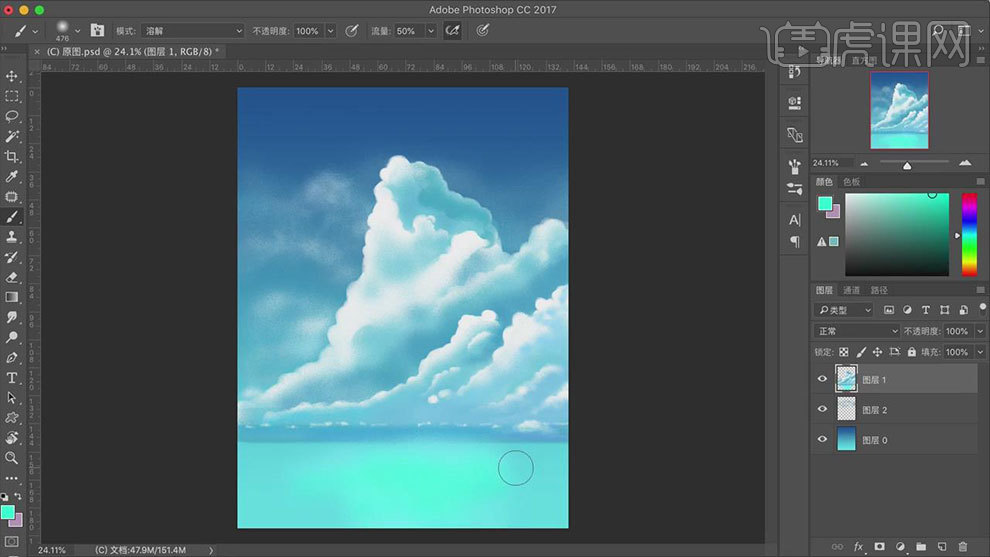
4.再选择【浅黄色】给海面画海水,再选择【浅蓝色】画海水的暗面,然后再给海水加点亮色进去。
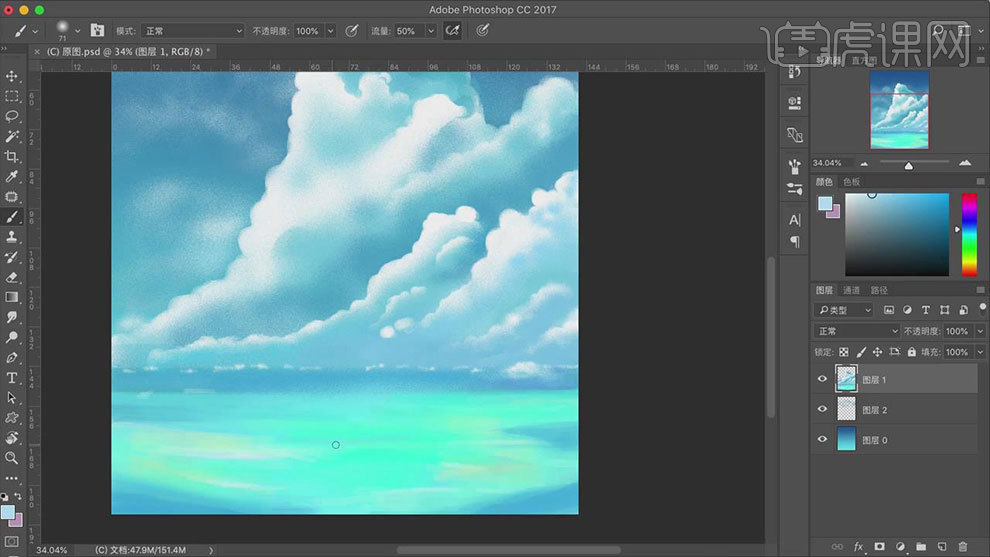
5.新建【图层】,用【画笔工具】勾勒鲸鱼的轮廓,再用【钢笔工具】勾勒轮廓,填充深蓝色。再新建【图层】,【Alt+单击图层间】创建剪切蒙版,勾勒鲸鱼的肚子。
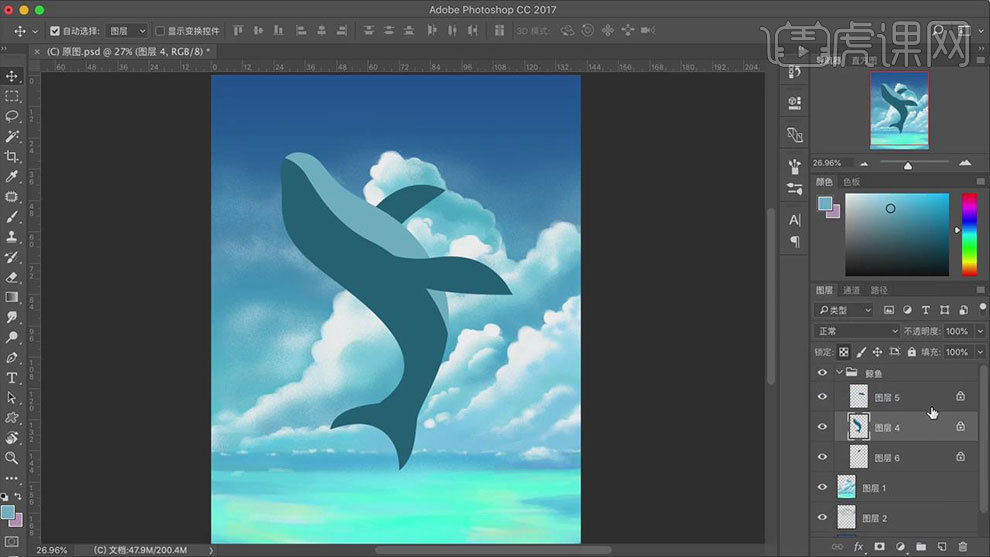
6.再给鲸鱼【锁定透明像素】,用【画笔工具】给鲸鱼边缘做下过渡,再用【柔和画笔】画鲸鱼的暗面,用【硬边画笔】选择深蓝色画嘴巴。
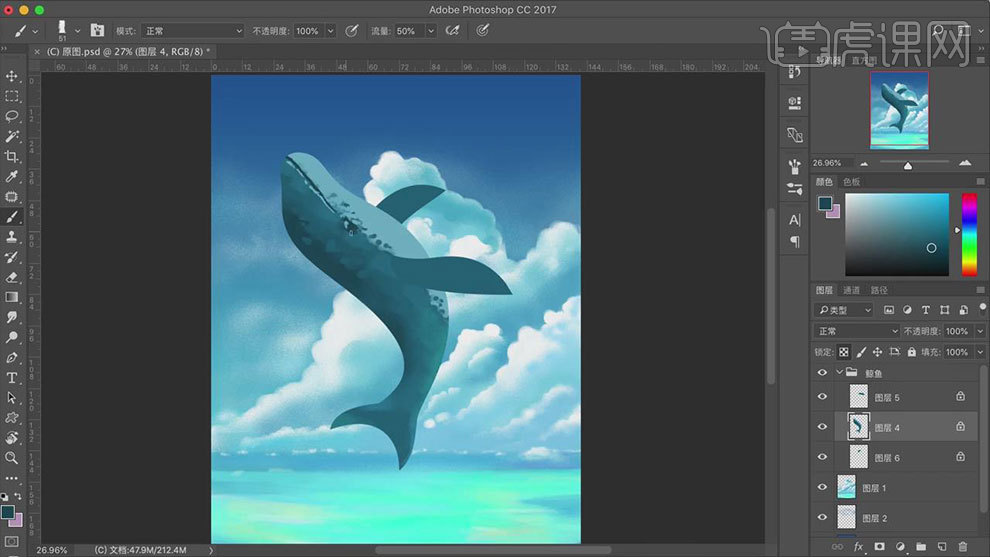
7. 然后继续用【画笔工具】画鲸鱼肚子和鱼鳍的明暗关系,鲸鱼身上一些细小的纹路也要画上去。
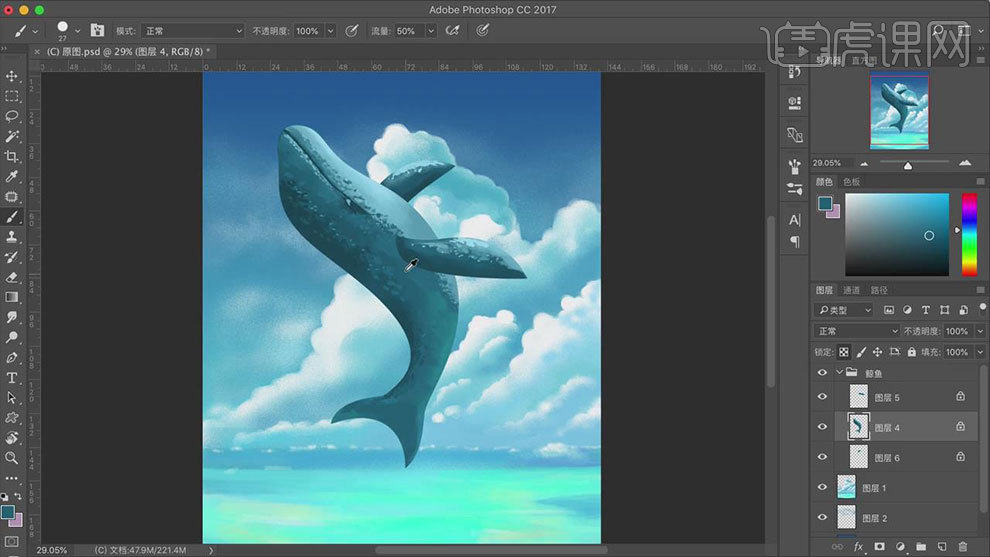
8. 肚子上方新建【剪切图层】,用【画笔工具】画肚子的纹理,再用【浅色】画花纹的高光。然后将云朵图层放在鲸鱼上方,用【橡皮擦】擦淡鲸鱼下方的云朵。
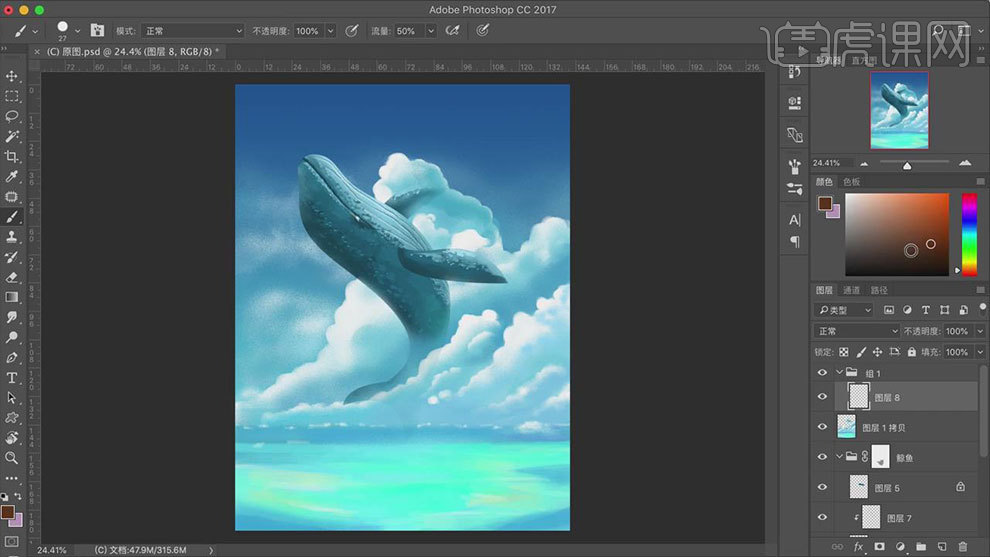
9. 新建【图层】,用【画笔工具】选择颜色,来勾勒人物的轮廓。点击【锁定不透明度】,用【喷枪】给头发做渐变色,再用【实心画笔】画发丝。
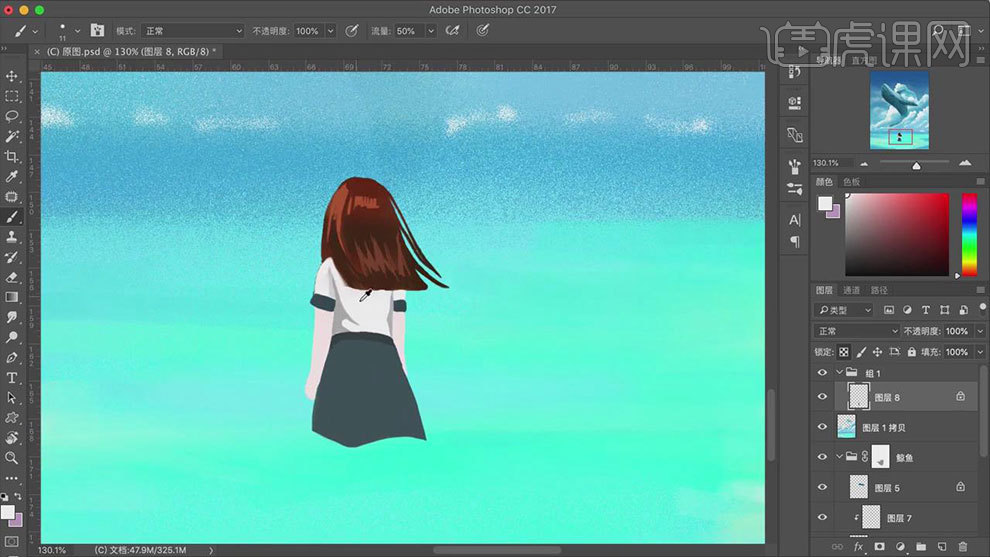
10. 然后用【深蓝色】画裙子的褶皱,再用【浅蓝色】画褶皱的高光。然后再用深一点的肤色,画皮肤的阴影。
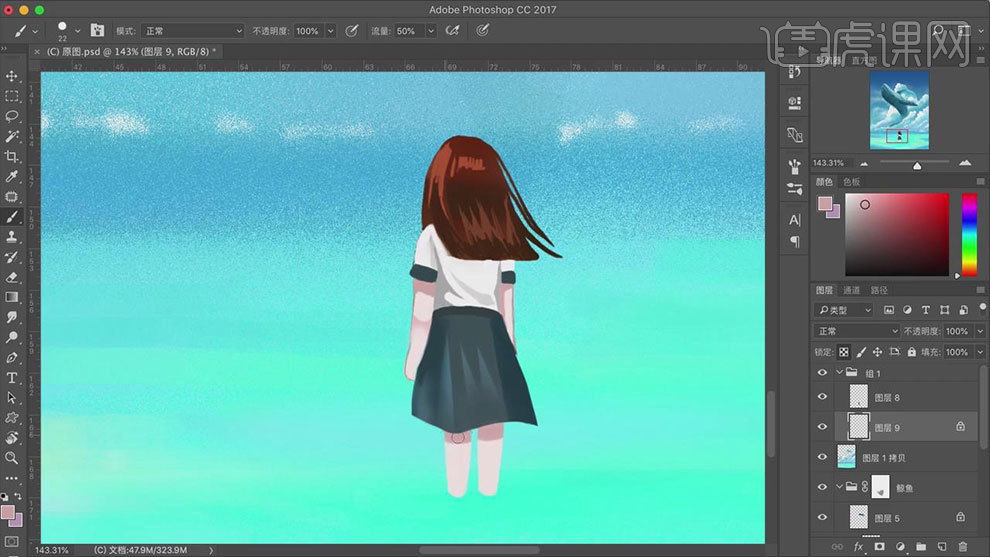
11. 【Ctrl+J】复制一层,【Ctrl+T】右键选择【垂直翻转】,降低不透明度,再用【涂抹工具】制作水中波浪的质感。
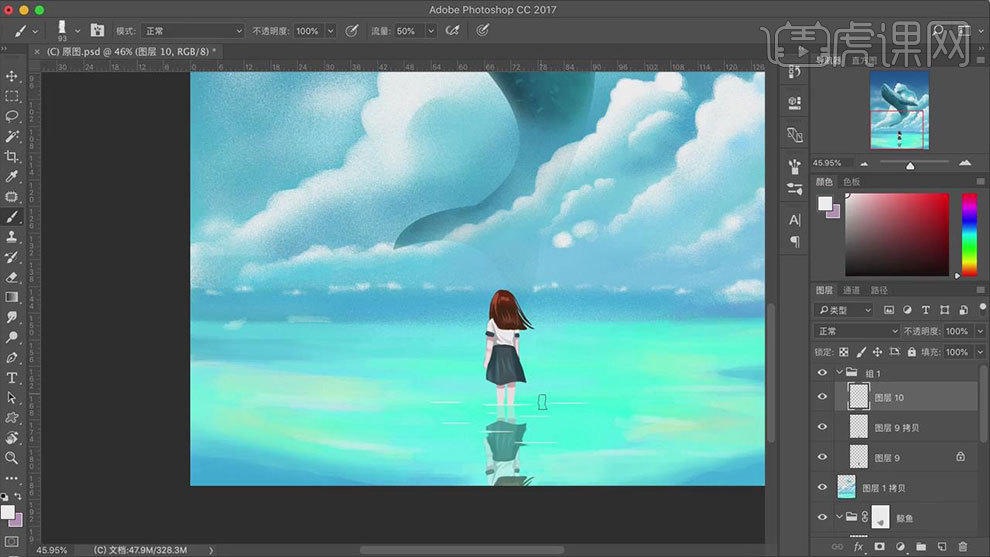
12.再新建【图层】,【Alt+单击图层间】创建剪切蒙版,模式为【叠加】,用【画笔】给倒影加点青色。
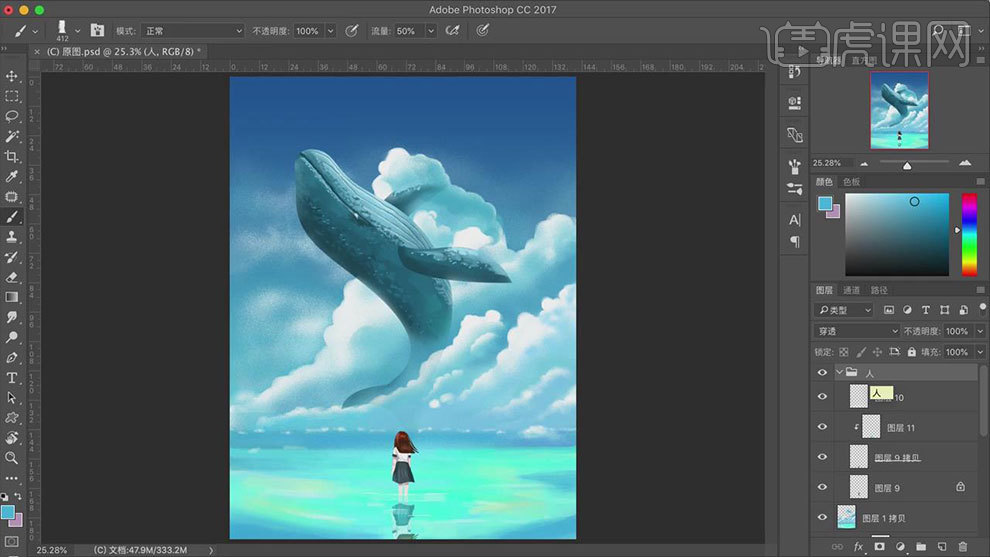
13. 新建【图层】,用【画笔工具】给天空画一些海鸥,再在海鸥周围点一些白点。
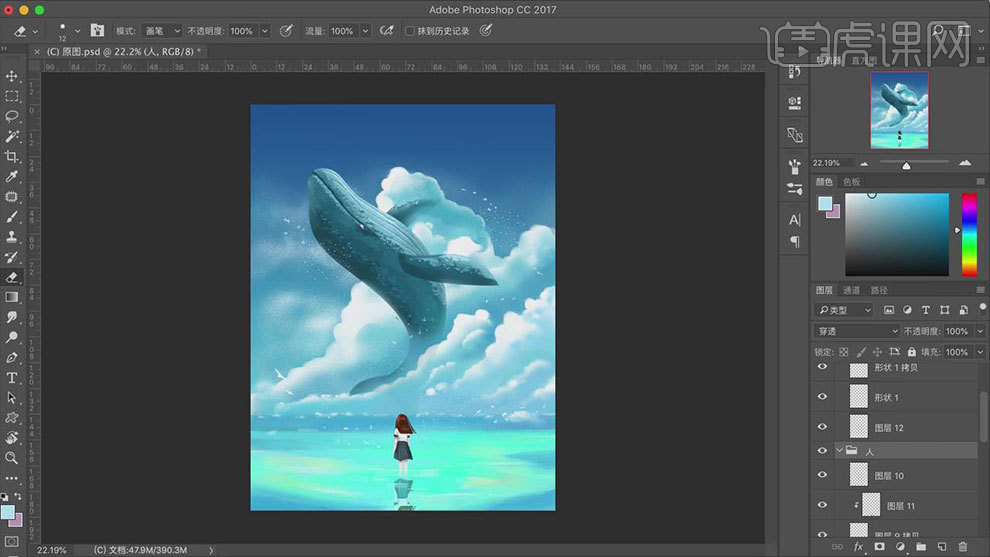
14. 再新建【图层】,选择【自定义工具】选择图案,画造型,再用【套索工具】选取形状,按住【Alt】键拖动复制,调整大小、角度和位置。
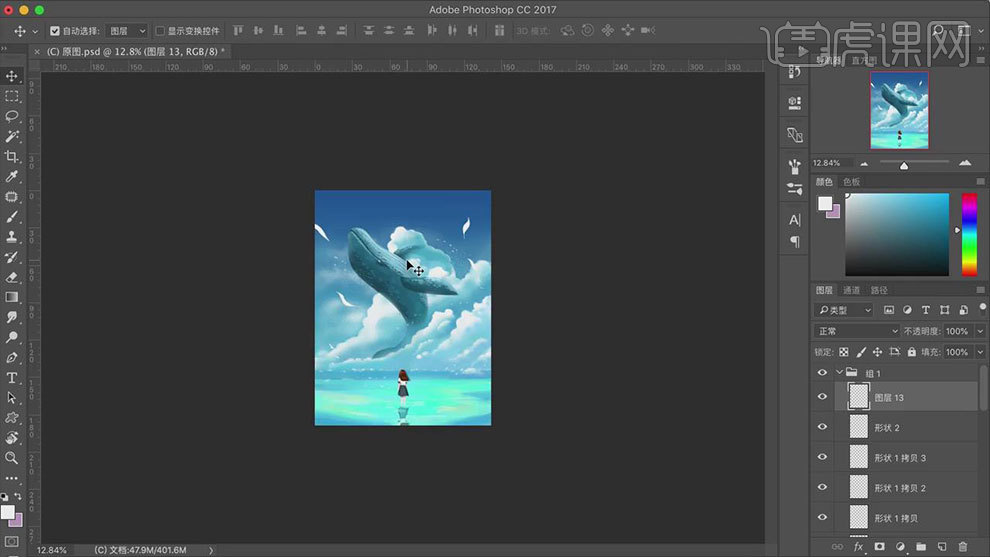
15. 再新建【图层】,用【画笔工具】选择白色,点一些白点,再添加【外发光图层样式】,选择白色,调整参数。
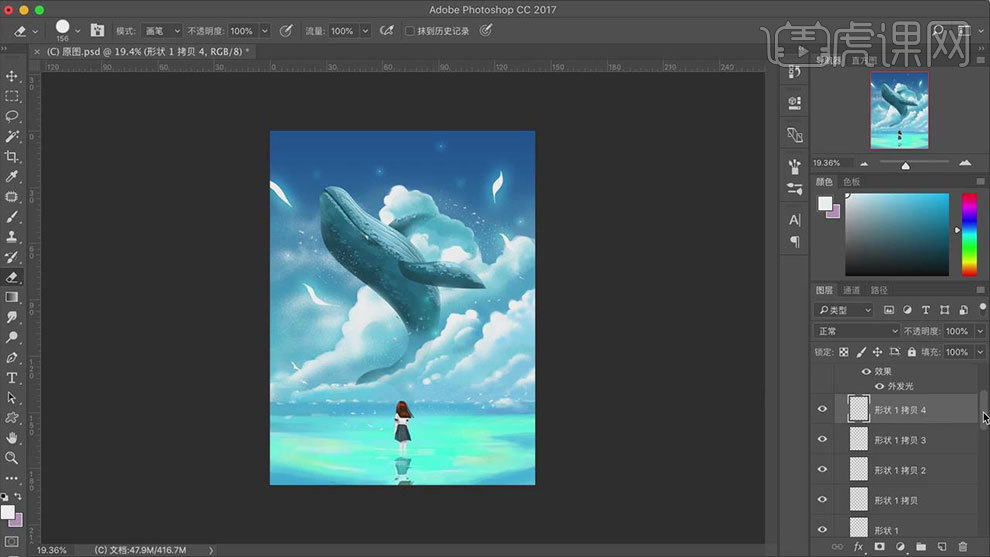
16. 再新建【图层】,用【画笔工具】画草稿,再用【钢笔工具】勾勒轮廓,填充白色。同理添加【外发光】图层样式。
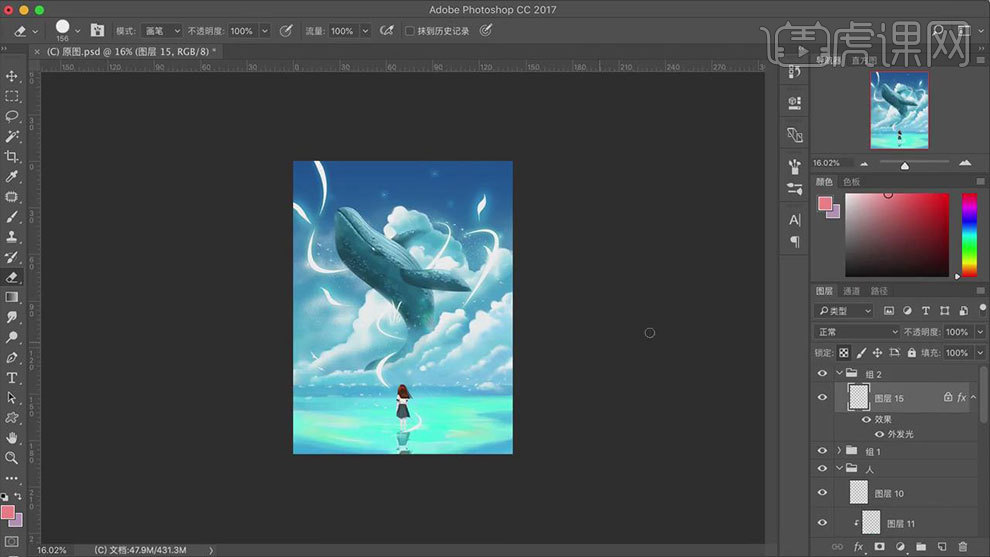
17.最终效果如图示。
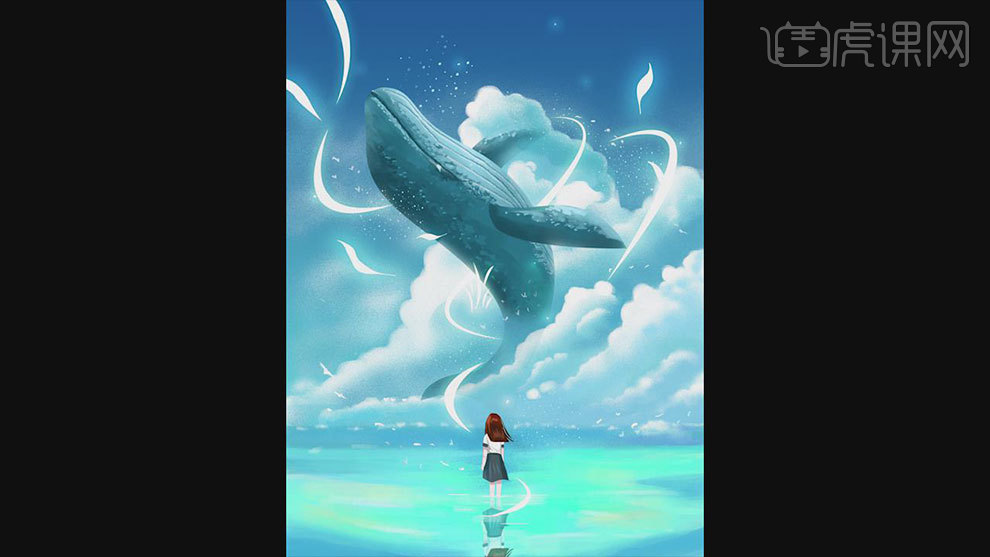
1、先画草稿,确定大概轮廓后,画出尾巴大概的位置,眼睛嘴巴的位置也可以画出来。
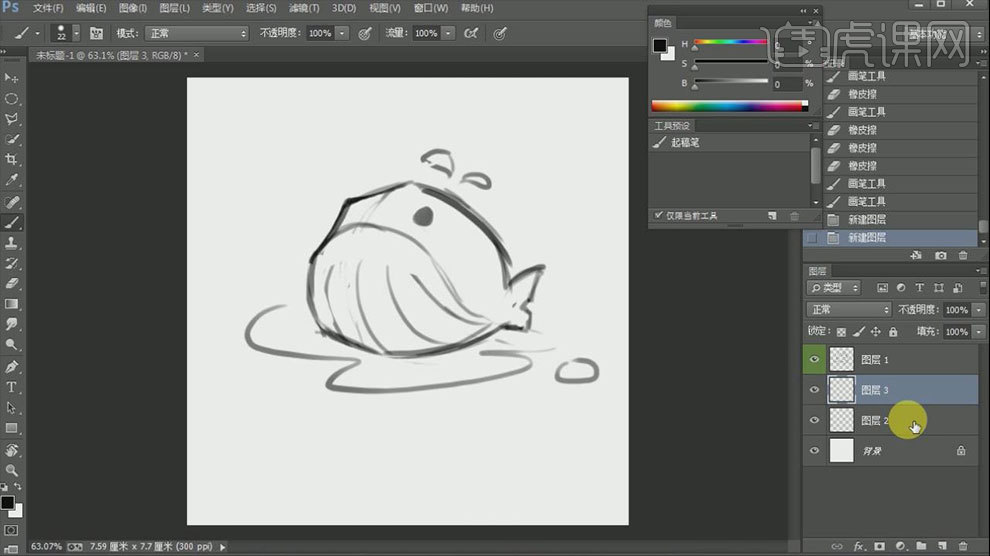
2、用【钢笔工具】描出颜色范围,【Ctrl+enter】转换为选区,调整合适的颜色,并填充。
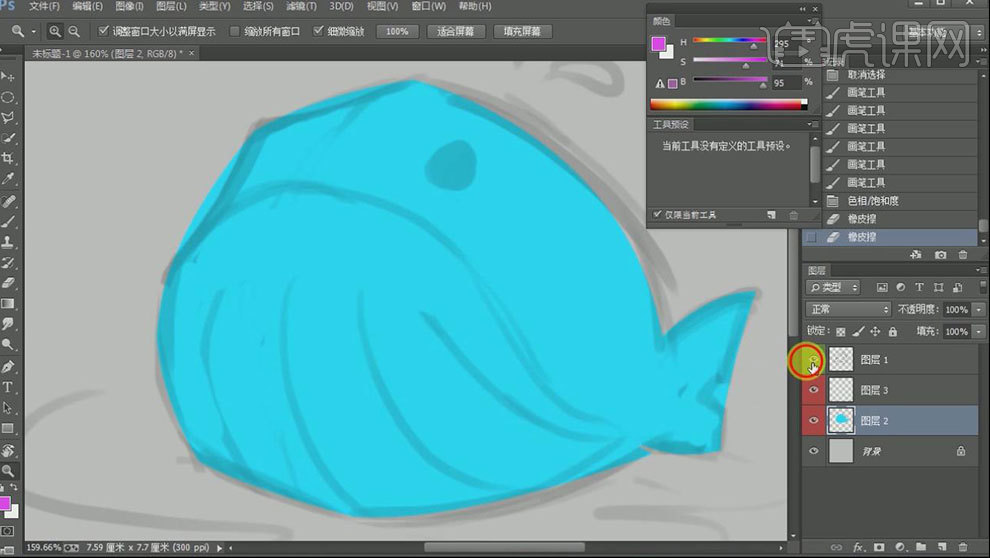
3、用【钢笔工具】选择不同部位的区域,并填充相应的颜色。用柔软的【笔刷】,刷出大致的明暗关系。
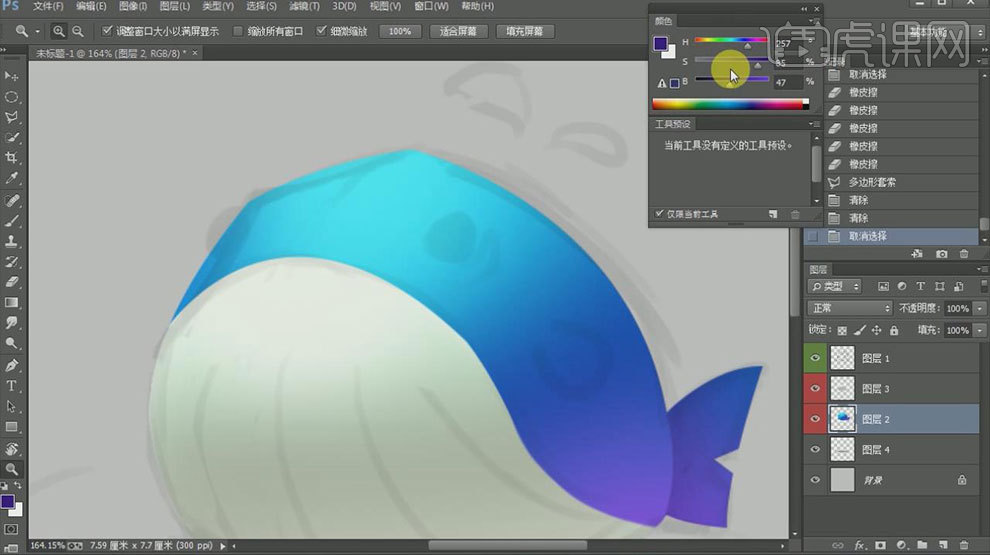
4、画出眼睛并刻画眼睛下眼睑嘴唇等部位的细节和体积感。
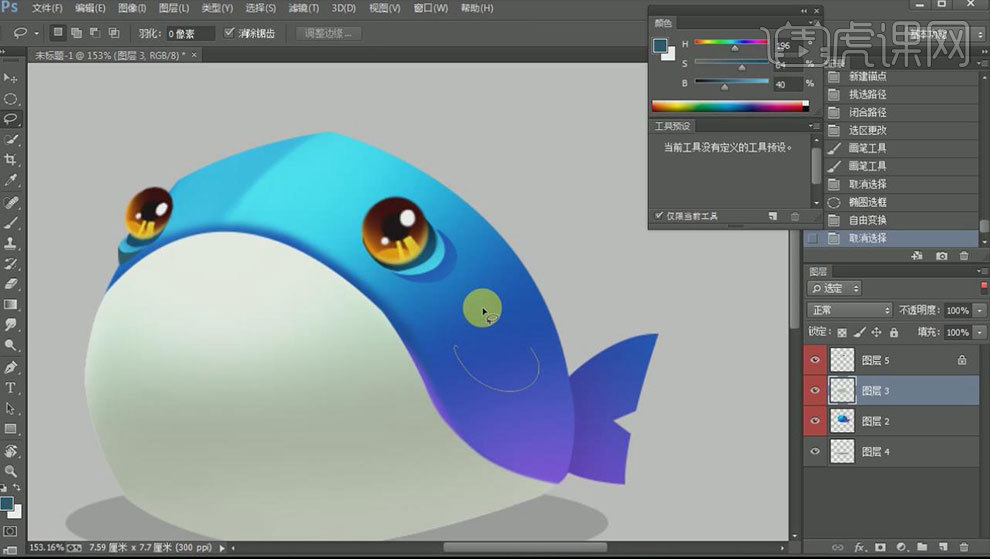
5、刻画鱼鳍和鱼尾部位。添加鱼肚上的纹理。
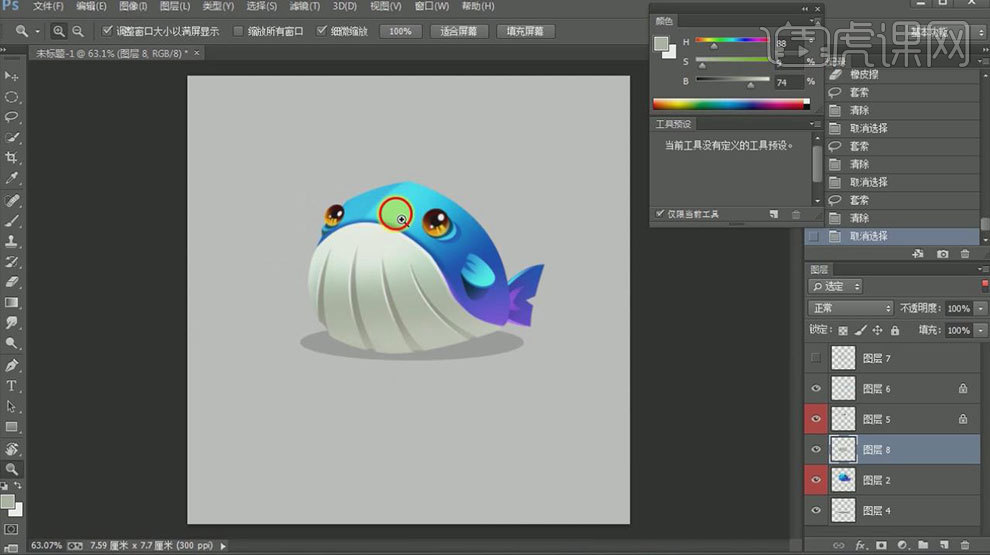
6、添加小水花、阴影等细节,并最后做整体的调整。
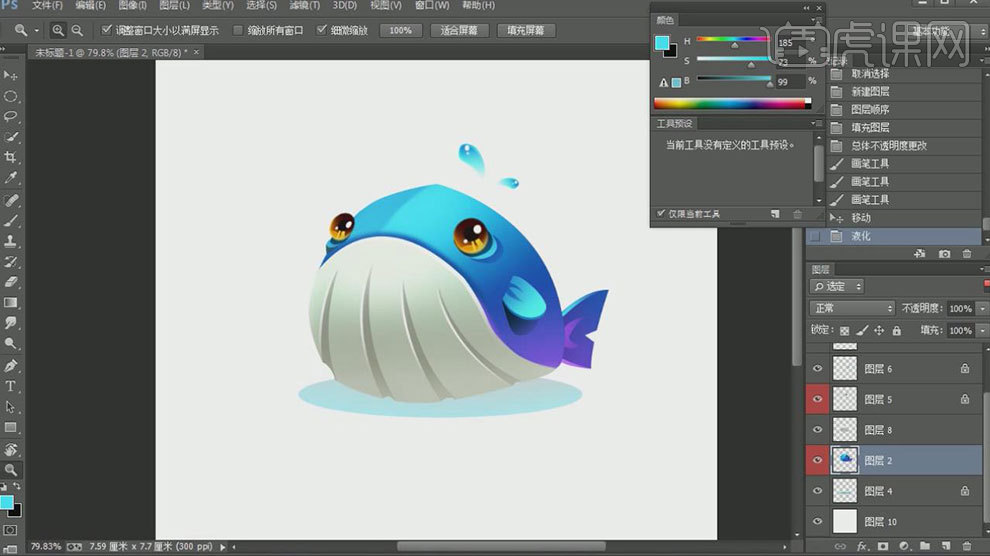
7、最终效果如图示。
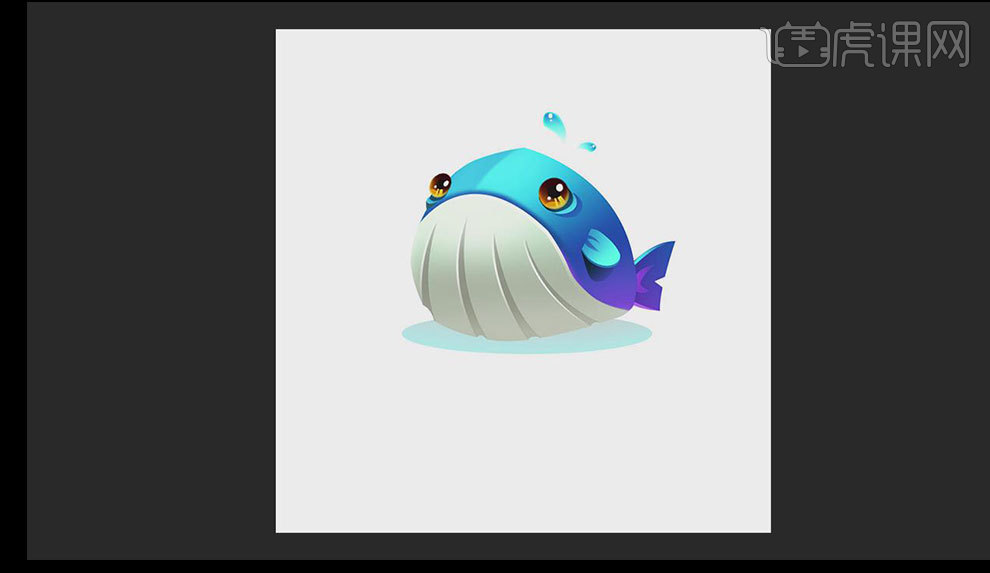
1、先画草稿,确定大概轮廓后,画出尾巴大概的位置,眼睛嘴巴的位置也可以画出来。
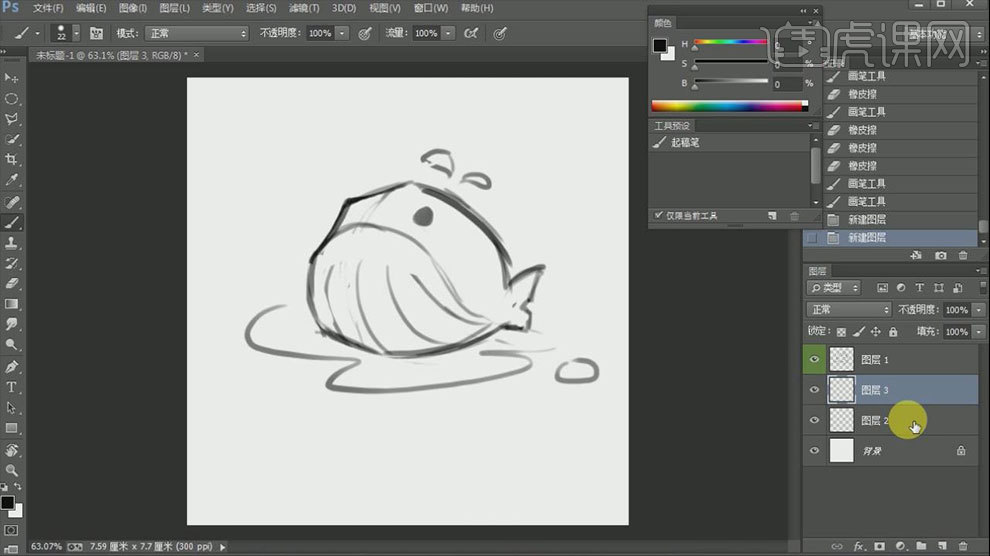
2、用【钢笔工具】描出颜色范围,【Ctrl+enter】转换为选区,调整合适的颜色,并填充。
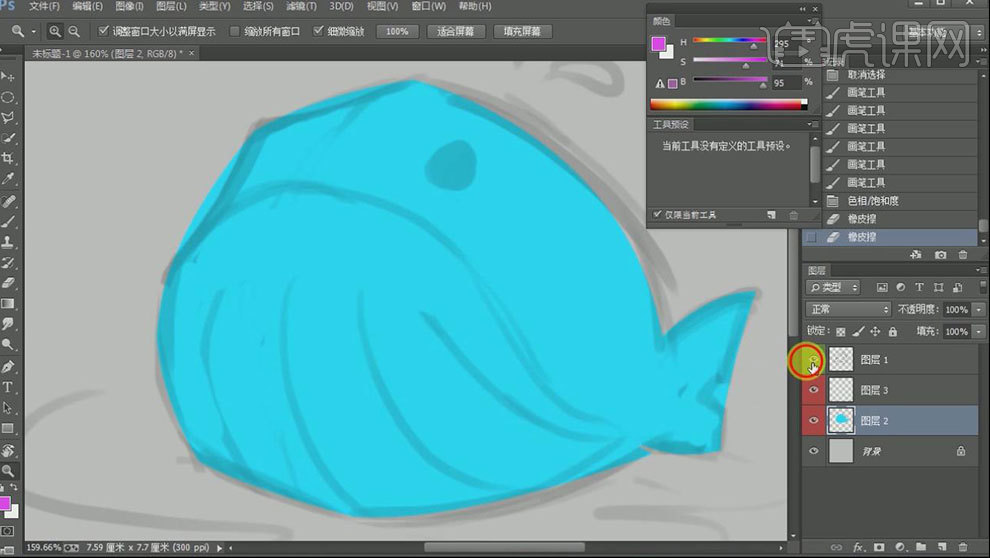
3、用【钢笔工具】选择不同部位的区域,并填充相应的颜色。用柔软的【笔刷】,刷出大致的明暗关系。
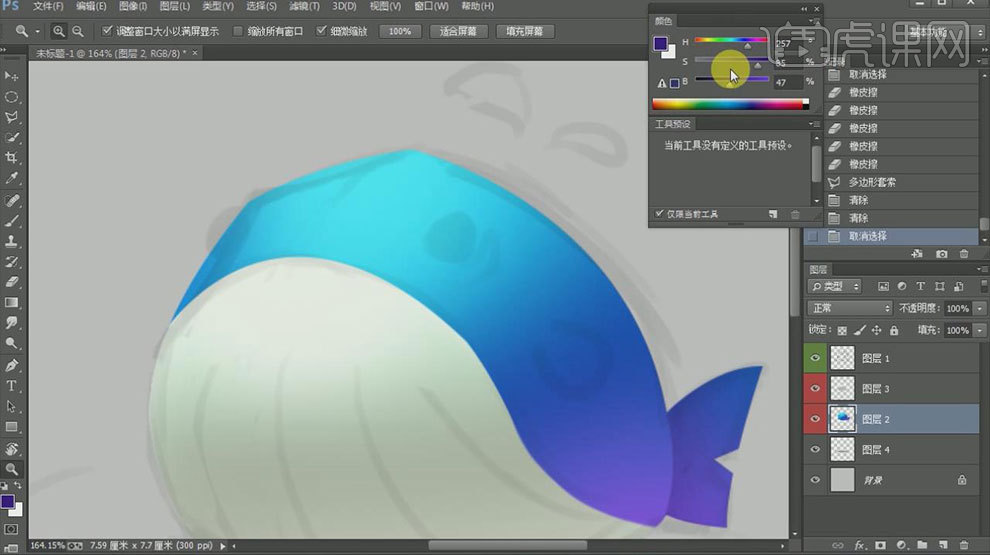
4、画出眼睛并刻画眼睛下眼睑嘴唇等部位的细节和体积感。
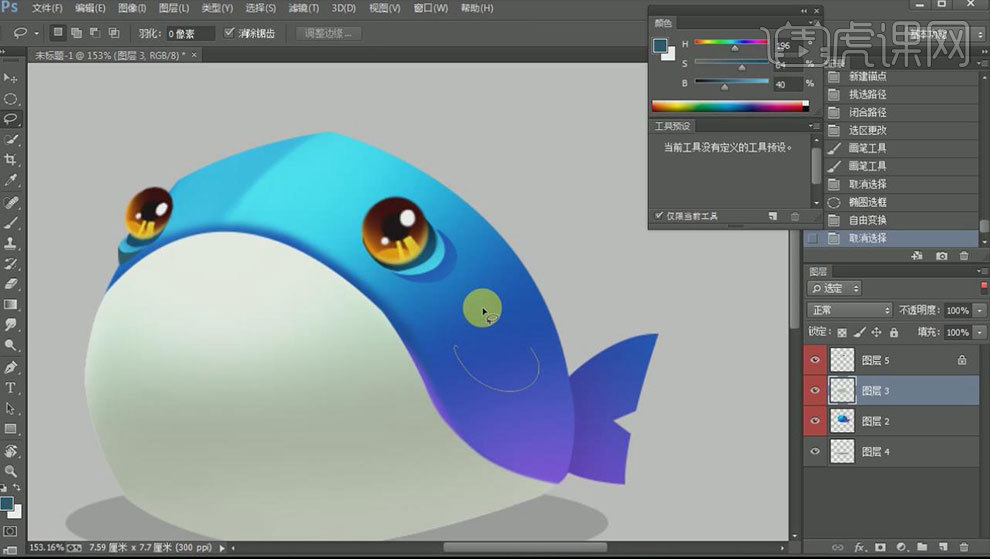
5、刻画鱼鳍和鱼尾部位。添加鱼肚上的纹理。
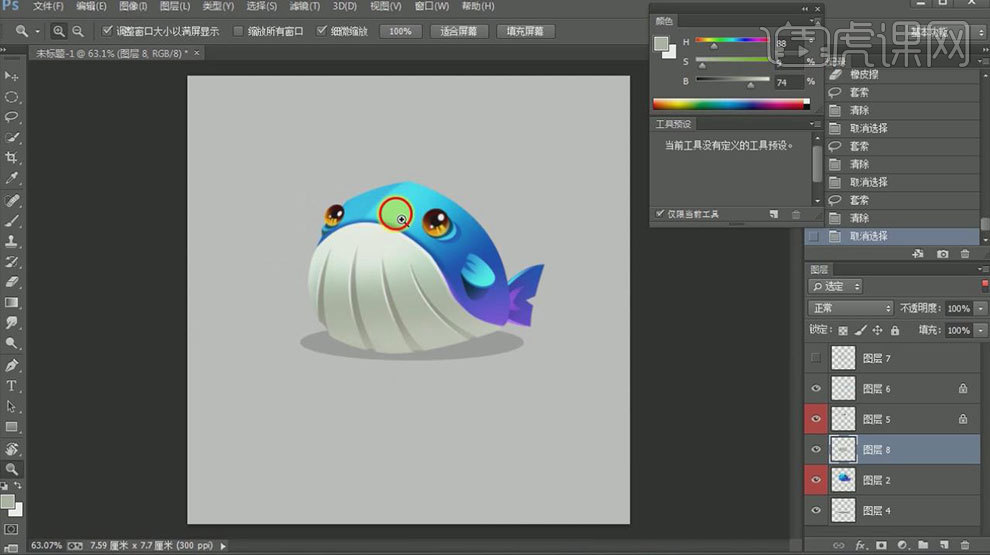
6、添加小水花、阴影等细节,并最后做整体的调整。
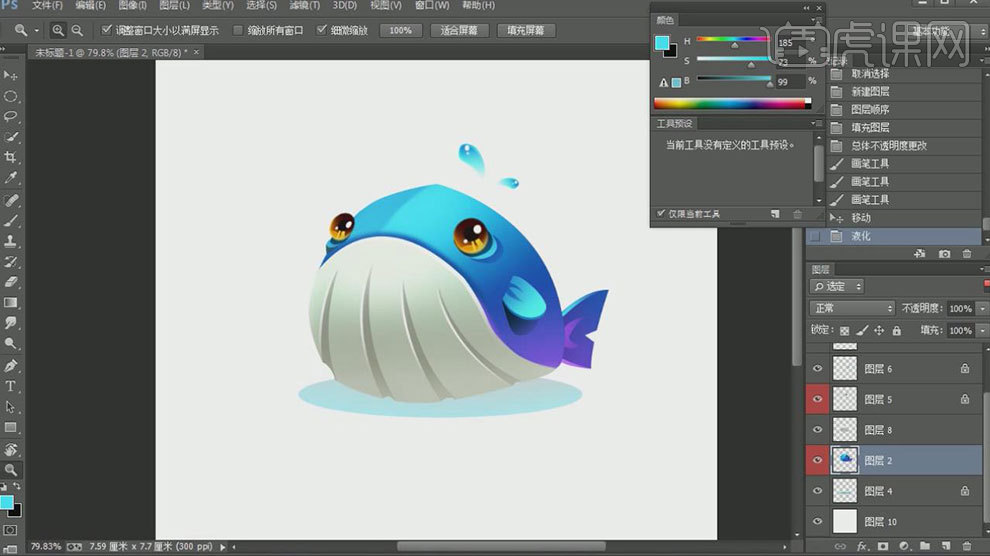
7、最终效果如图示。
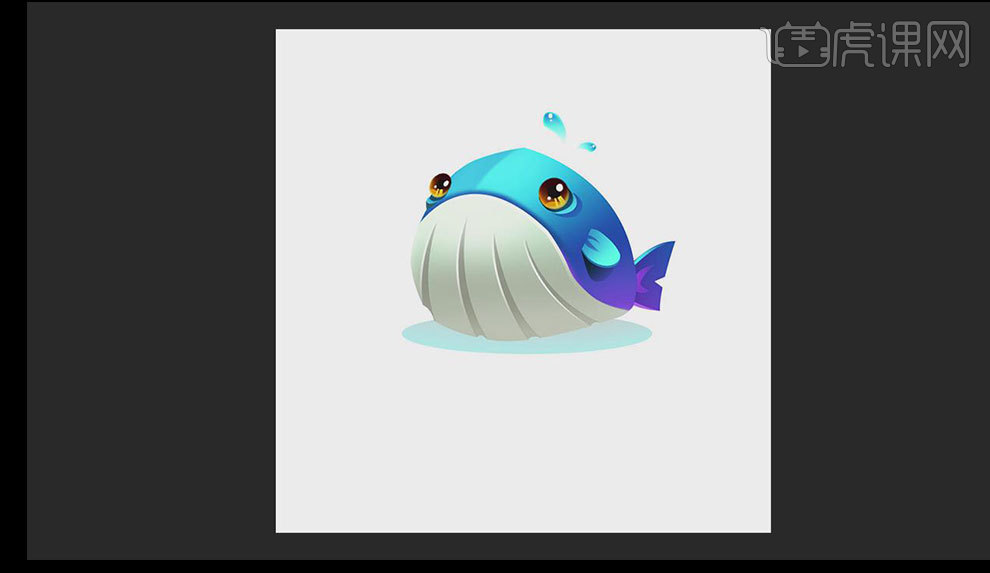
1. 新建画布【2300*1500】。拖入【地板】素材,【Ctrl+T】调整大小和位置。再拖入【白墙】,按住【Alt】拖动复制一个,调整位置。【Ctrl+E】合并图层。
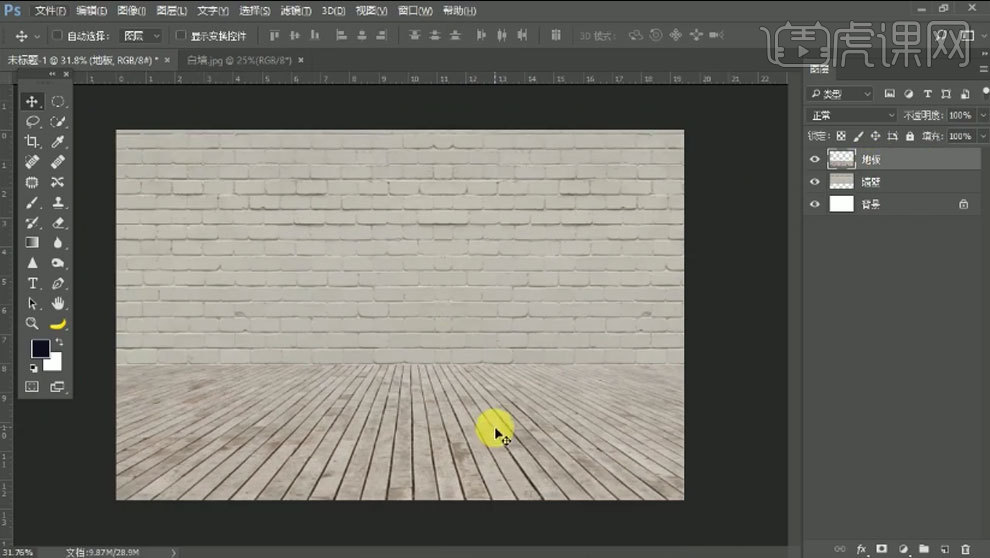
2. 给地板添加【曲线】,压暗地板。用【黑色画笔】在蒙版上擦除外面。同样的方法处理墙壁的明暗对比。
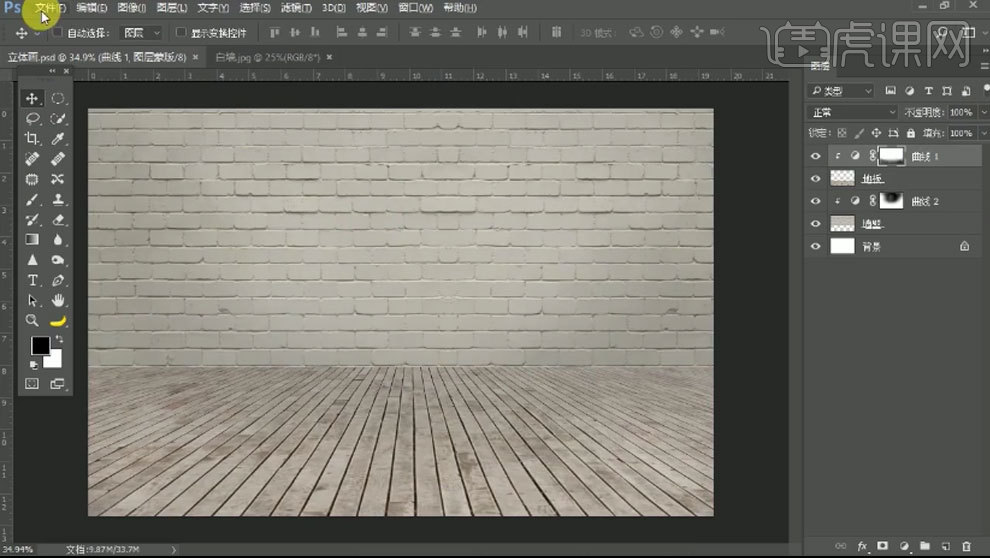
3. 拖入【画框素材】,自动进入【Camera Raw 滤镜】进行基本的颜色处理。用【套索工具】选取画框里面多余的部分。【Ctrl+J】将选区提取处理。
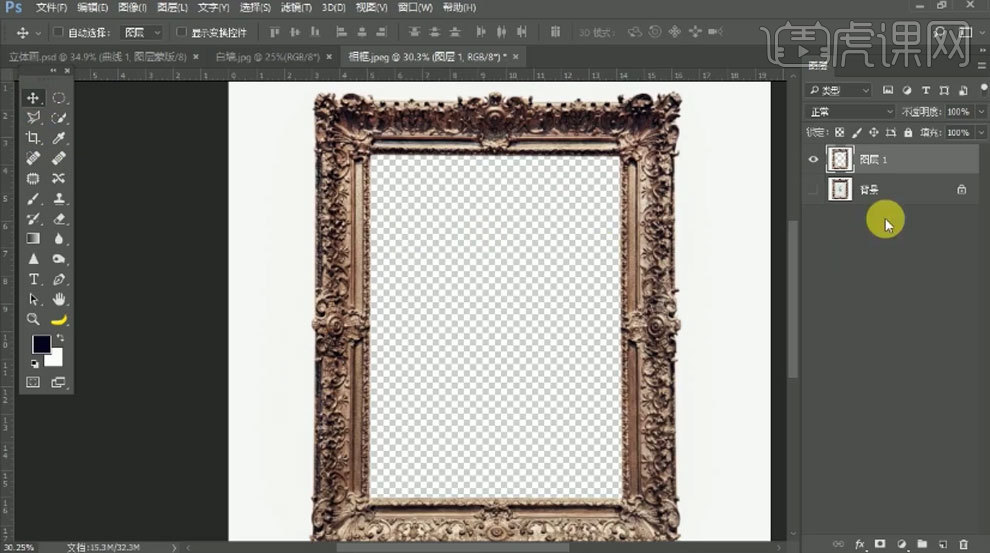
4.点击【通道】,复制【蓝通道】,【Ctrl+L】色阶,加强明暗对比。【Ctrl+单击缩略图】调出选区。回到图层,【Ctrl+Shift+I】选区反向,添加【蒙版】。拖入【画布】,调整大小和位置。
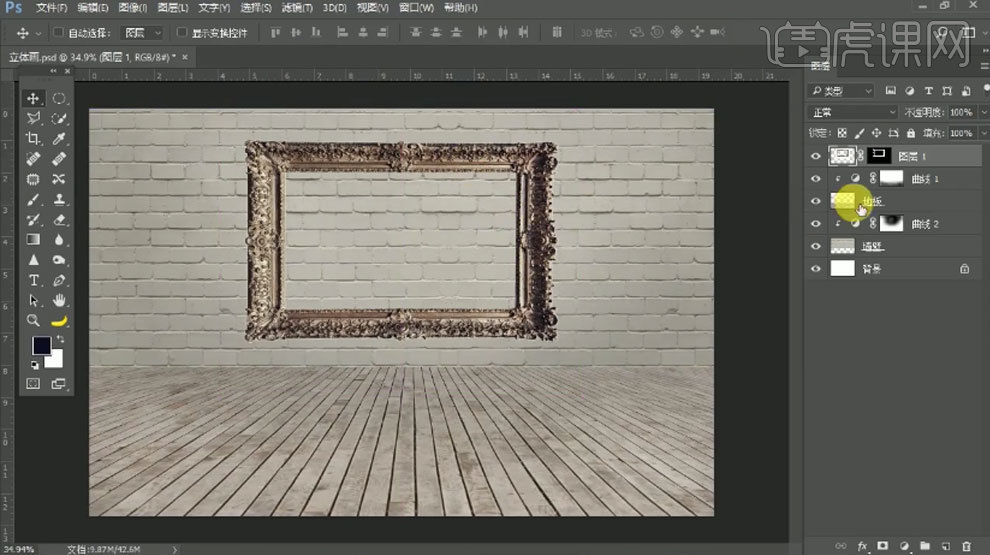
5. 给画框添加【投影】图层样式,调整参数。

6. 相框下方新建【图层】,用【黑色画笔】在相框的后面方以及地板上绘制投影。打开【瀑布】,进入【Camera Raw 滤镜】进行基本的颜色处理。拖入画布,放在画框图层下方。【Ctrll+T】调整大小和位置。
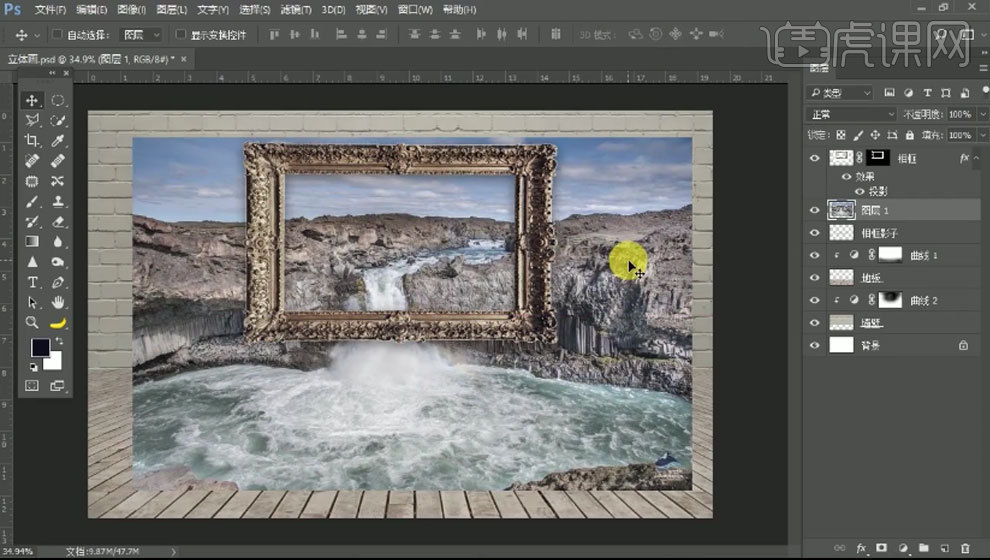
7. 【Ctrl+J】复制一层,复制到画框图层上方。添加【蒙版】,【Ctrl+I】蒙版反向。选择另一个瀑布图层,用【矩形选框工具】选取画一个矩形,添加【蒙版】。选择复制瀑布的蒙版,前景色为【白色】,用【喷溅画笔】擦出需要显示的部分。
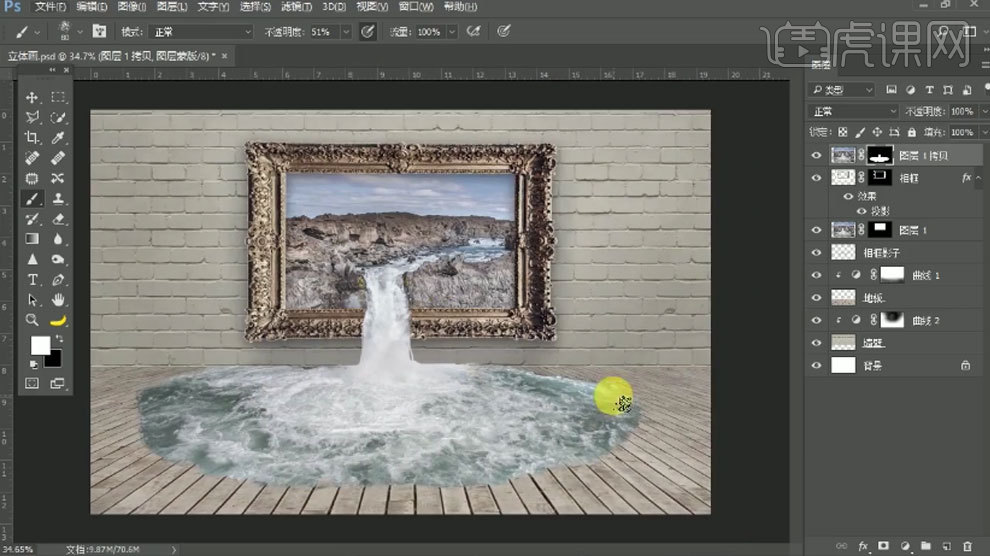
8. 用【模糊工具】模糊相框边缘。打开【海浪素材】,同样的用【通道】对其进行抠图。【M】选框工具,右键选择【羽化】,1像素。复制出来。拖入【画布】。
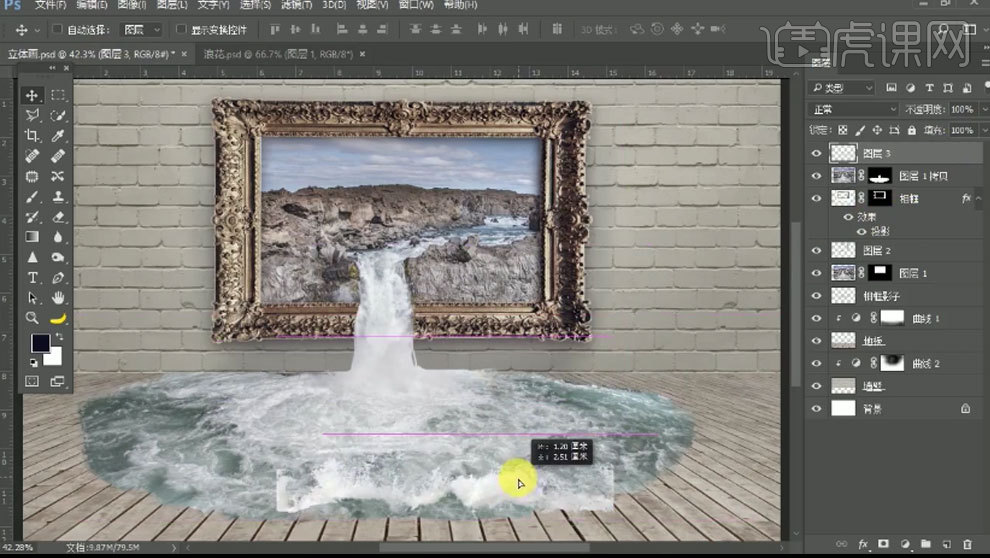
9. 【Ctrl+T】调整大小和位置,再按住【Ctrl】调整点的位置。再右键选择【变形】,调整形状。复制多个,对齐进行变形处理。
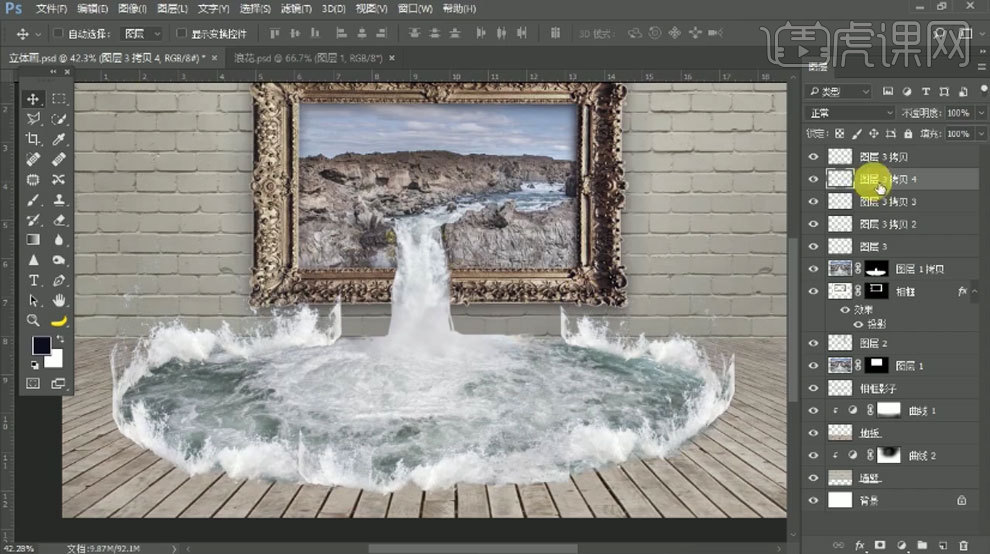
10. 新建【图层】,用【水花画笔】继续绘制水花。再选择其它的水花画笔,打开【画笔预设】,不断调整角度,绘制浪花。【Ctrl+G】将浪花编组。
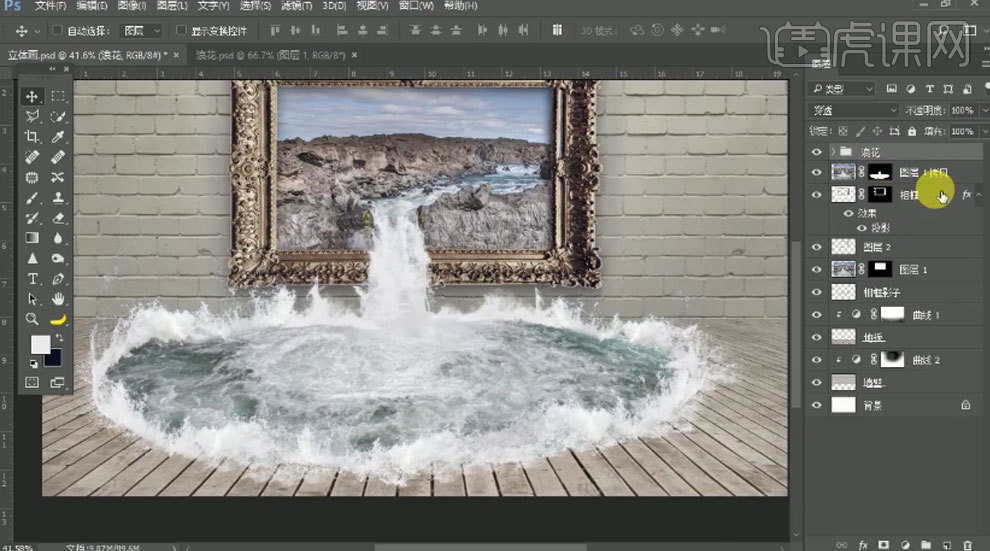
11. 在下方新建【图层】,用【深色画笔】绘制阴影。打开【鲸鱼素材】,进入【Camera Raw 滤镜】进行基本的颜色处理。用【快速选择工具】对其进行抠图,点击【选择并遮住】,调整参数。拖入【画布】。
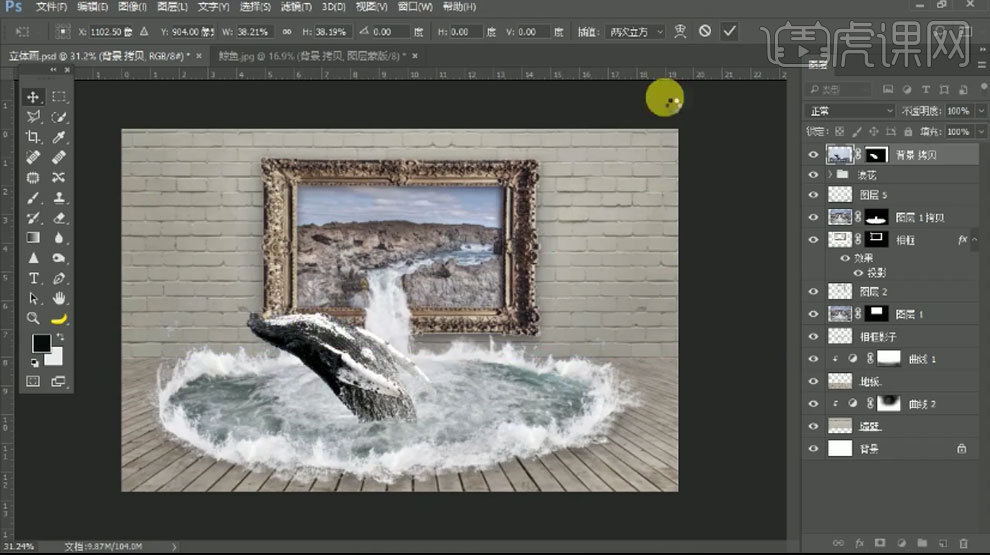
12. 用【模糊工具】模糊鲸鱼的边缘。选择【橡皮檫工具】,选择【浪花笔刷】对鲸鱼身体与水面接触的部分进行擦除。新建【图层】,用【水花画笔】在鲸鱼身上绘制水花。
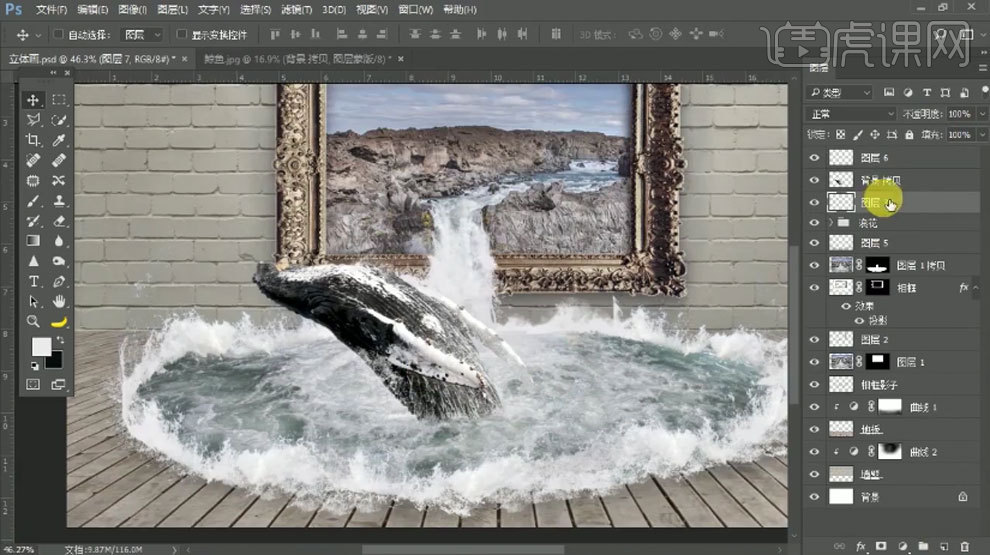
13. 鲸鱼下方新建【图层】,用【画笔】绘制鲸鱼的阴影。给鲸鱼添加【曲线】,压暗。用【黑色画笔】擦出亮部。同样的方法对水花进行处理。
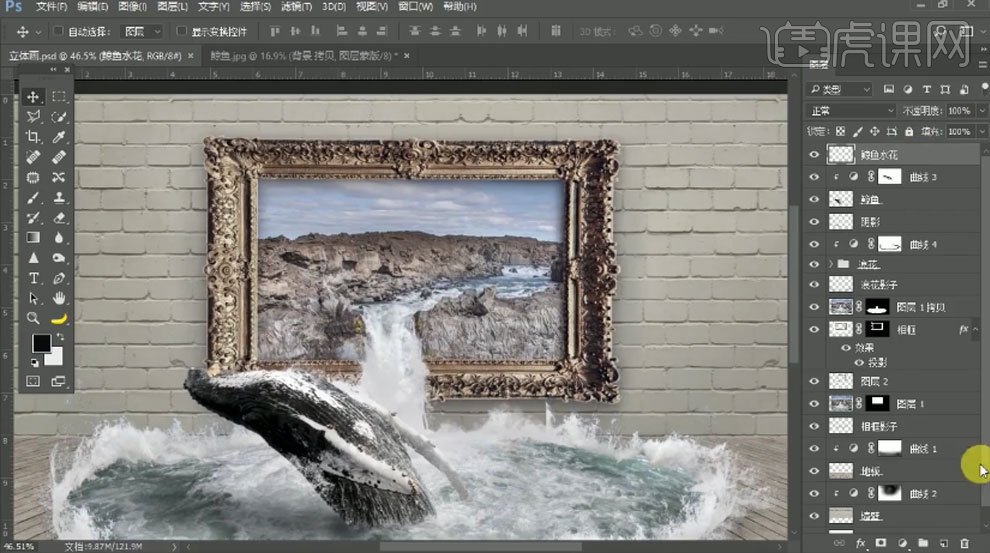
14. 所有图层的最上方新建【图层】,点击-【滤镜-渲染-镜头光晕】,选择【35 毫米聚焦】,调整位置。模式为【滤色】。【Ctrl+T】对图像进行变换。点击-【滤镜-模糊-高斯模糊】,调整半径。

15. 再复制一层,调整大小。【Ctrl+G】将这两个图层编组,添加【蒙版】,用【画笔】过渡边缘。给画框瀑布添加【曲线】,压暗。用【白色画笔】擦出亮部。
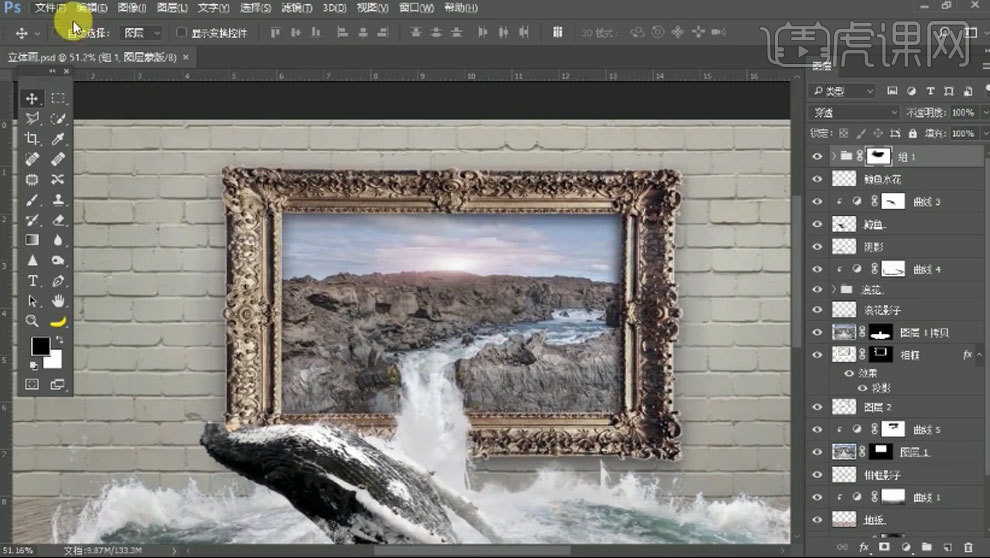
16. 打开【海鸥素材】,用【套索工具】选择海鸥,拖入【画布】,调整大小和位置。用【减淡】和【加深】工具对其进行明暗绘制。也可以用【曲线】,对其进行明暗绘制。
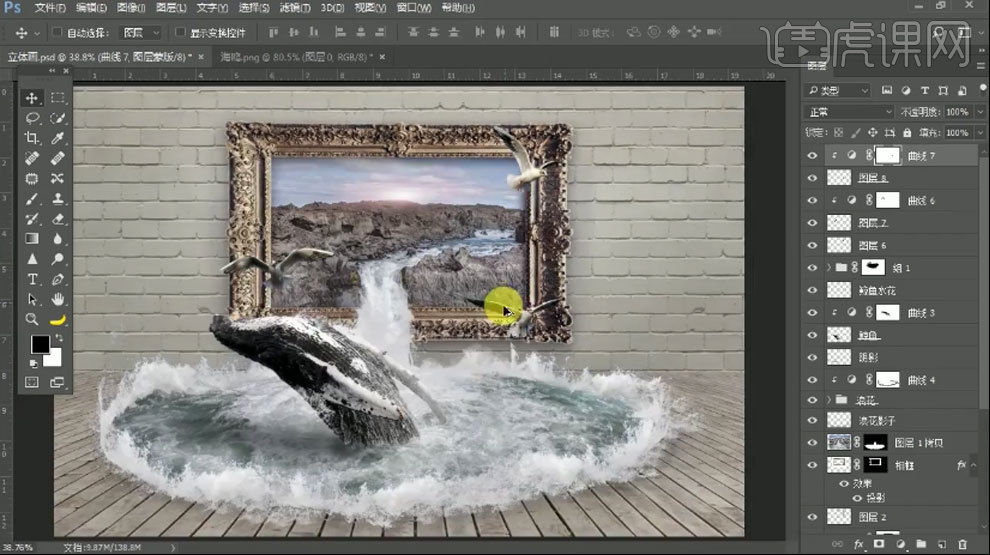
17. 继续调整水花细节。给整体画面添加【曲线】,加强对比度。再添加【色彩平衡】,调整色调。再添加【曲线】,选择蓝色通道,给暗部加点蓝色,亮部加点黄色。
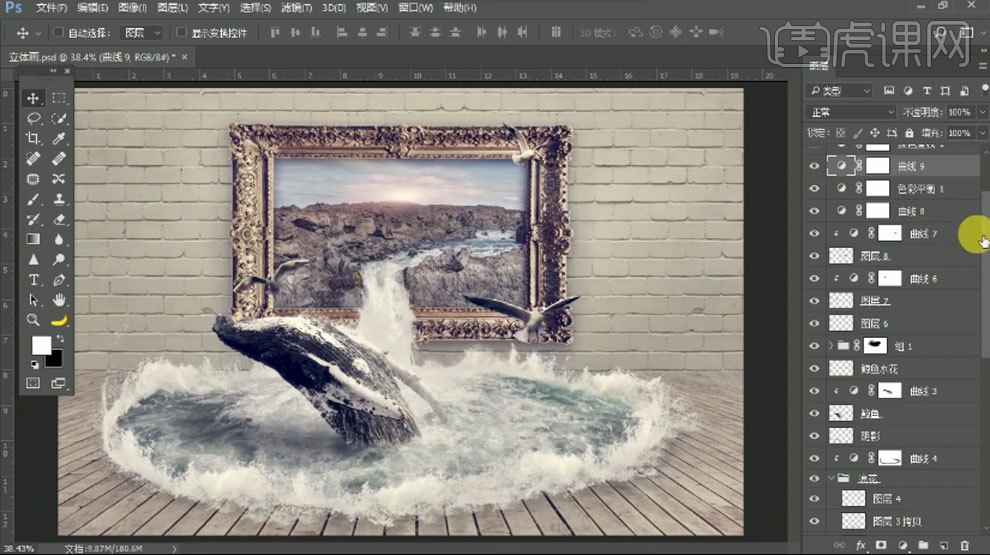
18.再添加【颜色查找】,选择合适的滤镜。降低不透明度。【Ctrl+Shift+Alt+E】盖印图层,点击【滤镜-其它-高反差保留】,3像素。模式为【叠加】。降低不透明度。
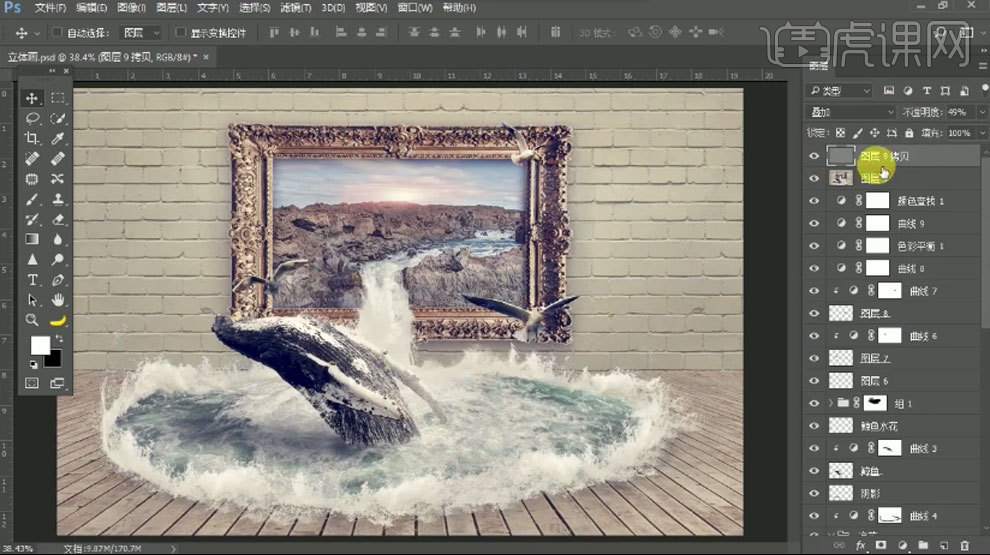
19. 再次盖印图层,打开【滤镜-Camera Raw 滤镜】,对其进行颜色的最后调整。
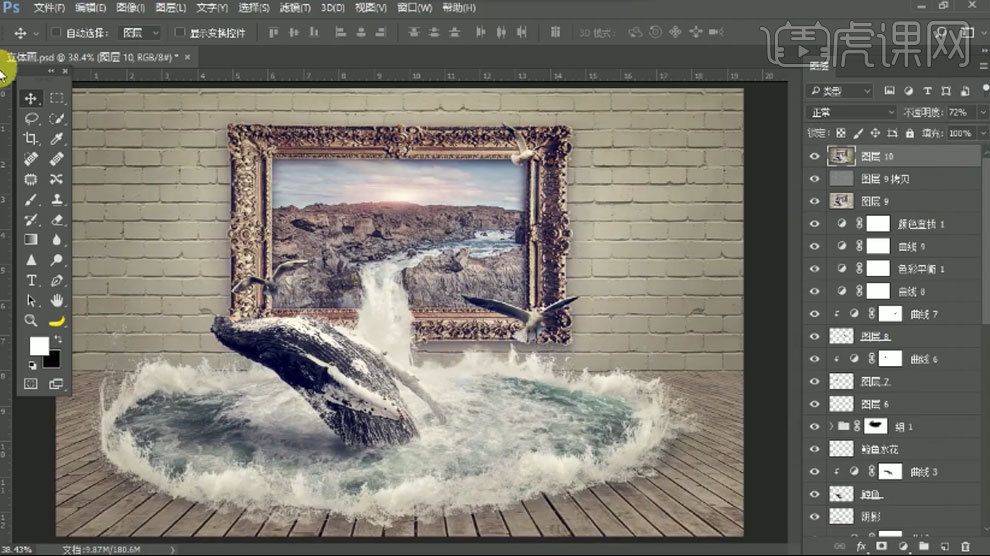
20.最终效果如图示。

1、先画草稿,确定大概轮廓后,画出尾巴大概的位置,眼睛嘴巴的位置也可以画出来。
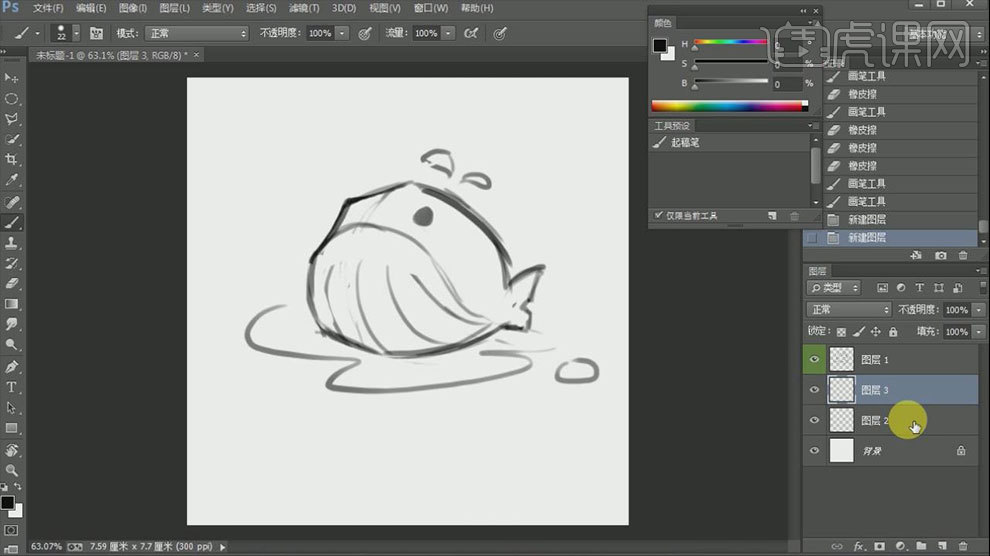
2、用【钢笔工具】描出颜色范围,【Ctrl+enter】转换为选区,调整合适的颜色,并填充。
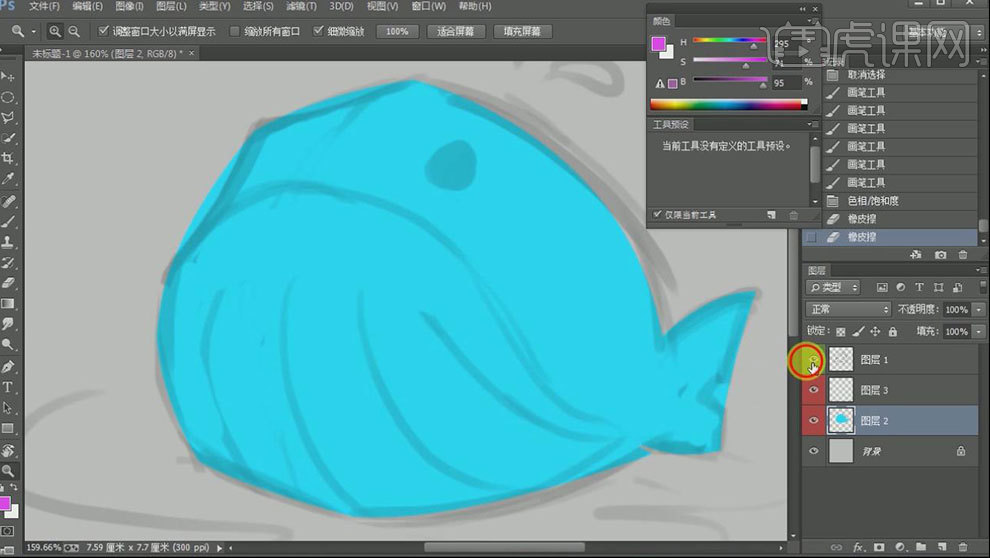
3、用【钢笔工具】选择不同部位的区域,并填充相应的颜色。用柔软的【笔刷】,刷出大致的明暗关系。
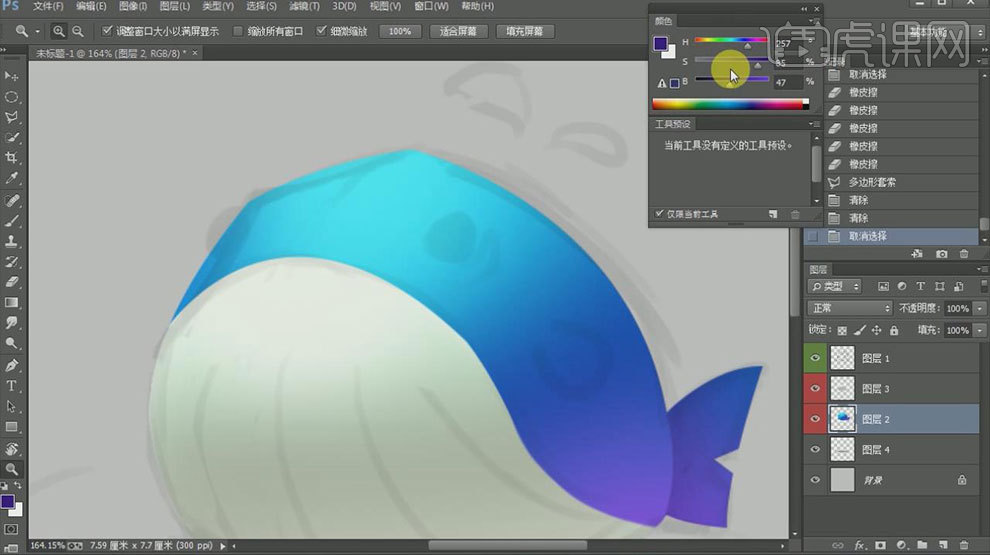
4、画出眼睛并刻画眼睛下眼睑嘴唇等部位的细节和体积感。
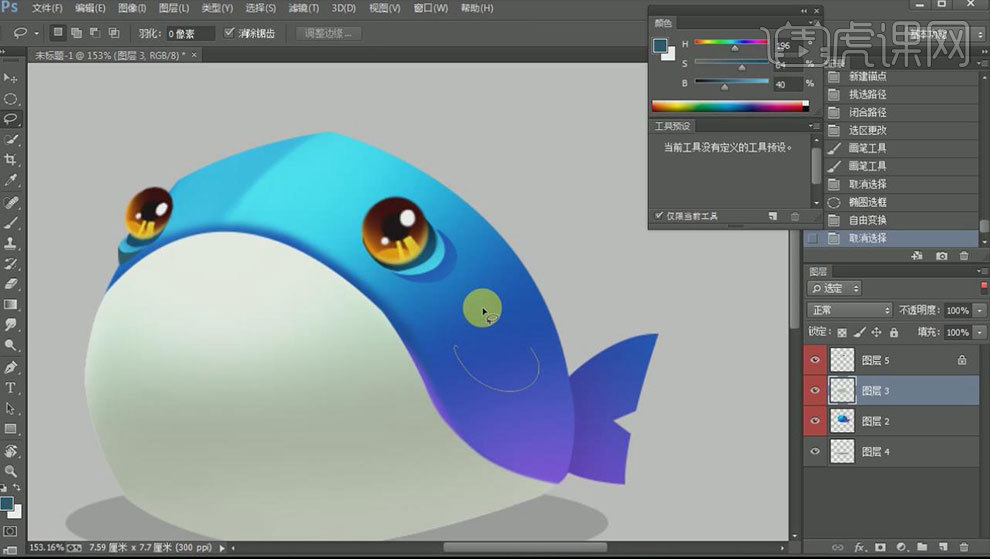
5、刻画鱼鳍和鱼尾部位。添加鱼肚上的纹理。
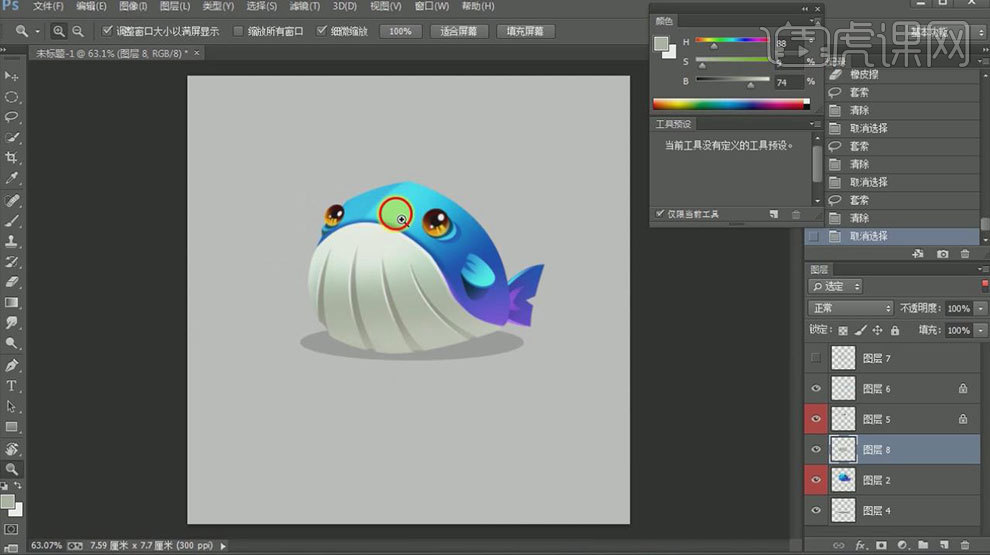
6、添加小水花、阴影等细节,并最后做整体的调整。
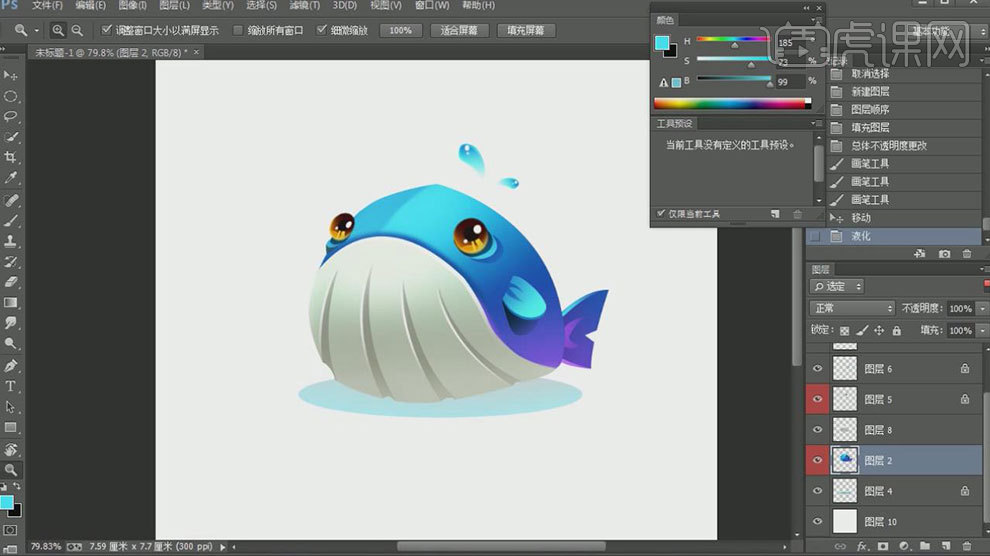
7、最终效果如图示。